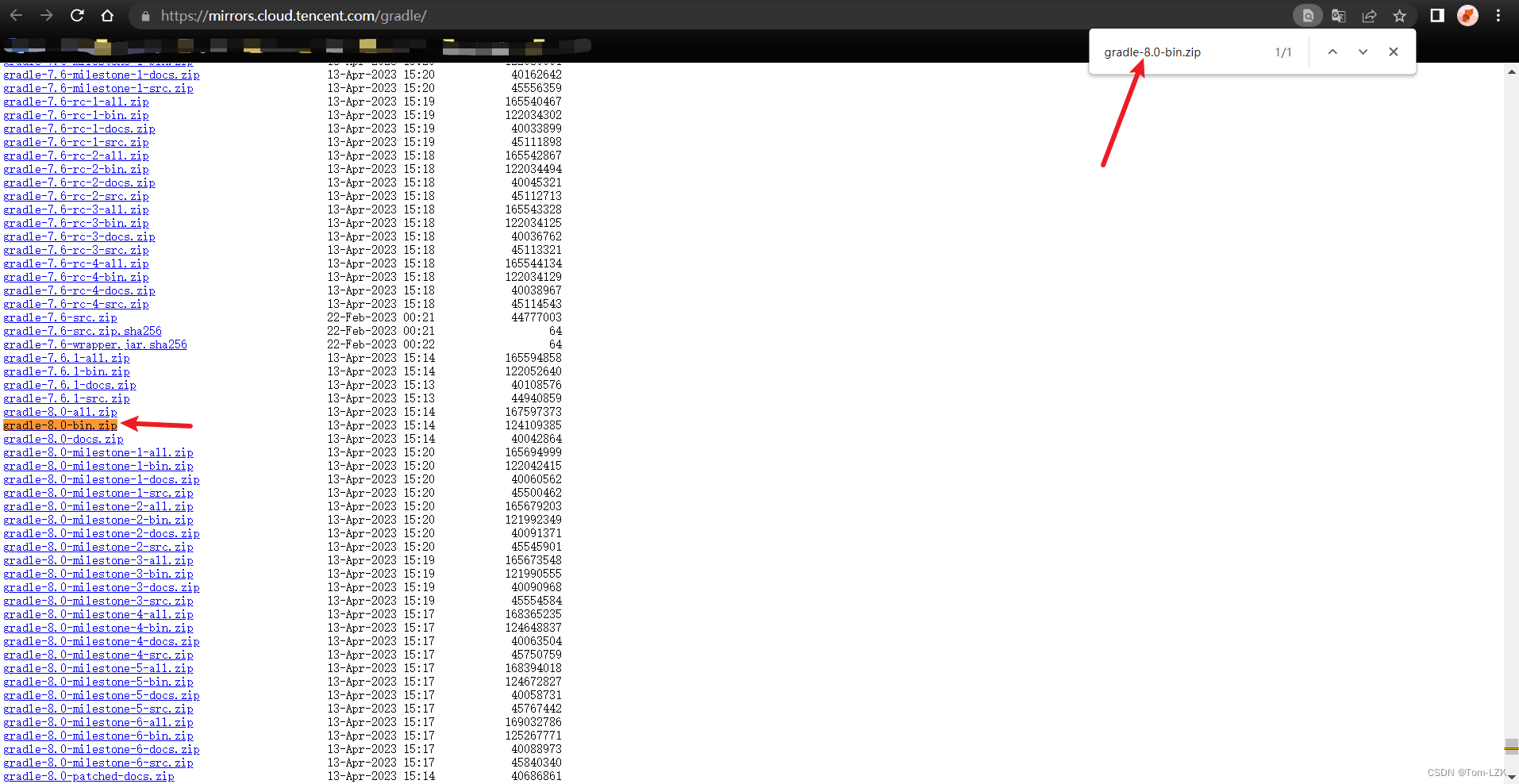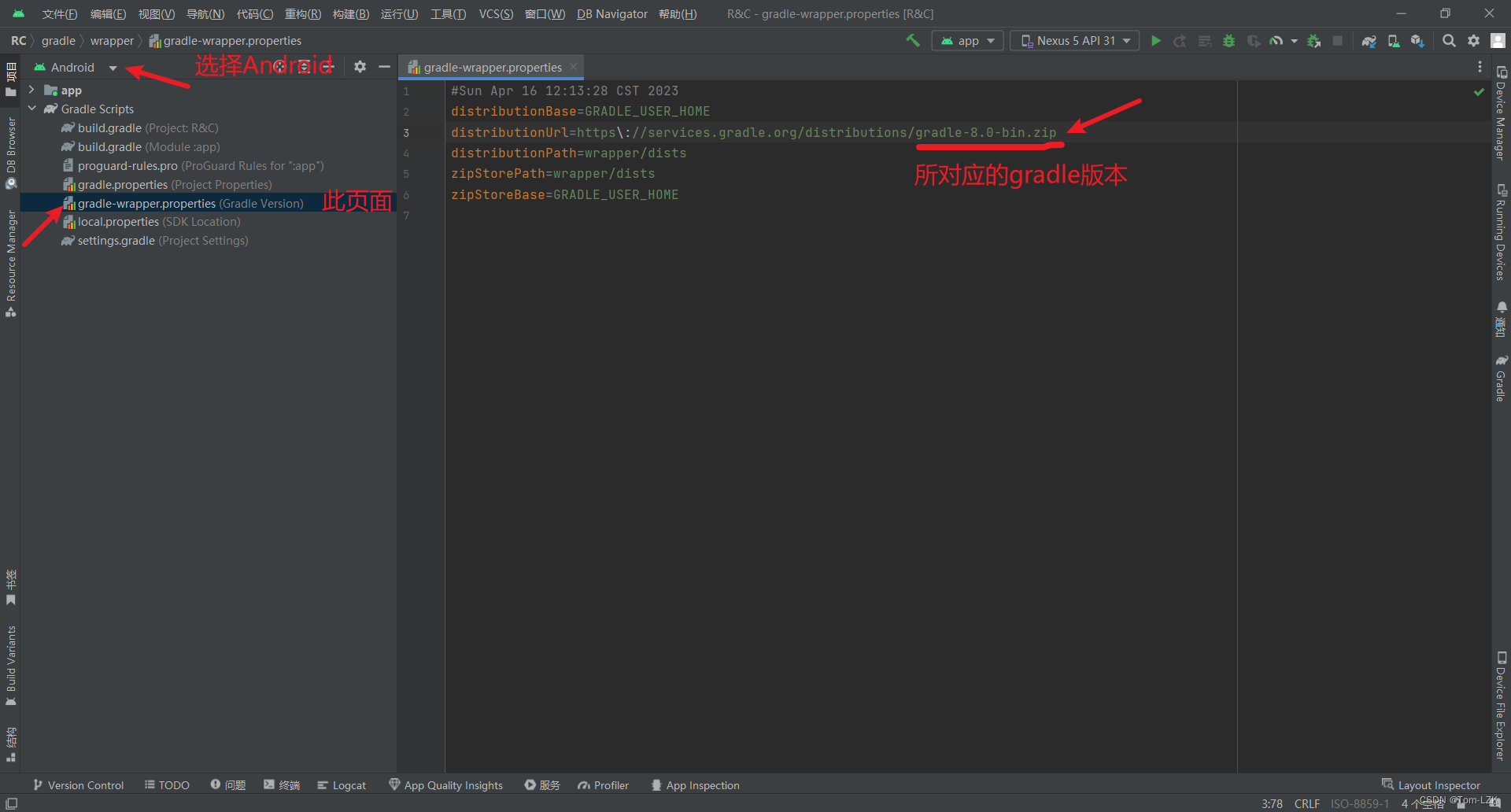你是否还在被“Gradle Download”一直在下载最终导致Read Time out ???
看完我的博客,保证你从此无忧虑!!!
目录
1、打开Android Studio项目点击同步 (非常关键 大前提!!!)
2.1.1 由于应用默认网址下载过慢,这里我推荐手动下载(不懂下载路径的可以先放在桌面,具体放哪后面会讲),网址如下:
2.3 回到Android Studio中,再次打开项目点击同步,等待软件自动解析(大概15min)后,即可同步成功
博主用的是现在最新的IDE版本
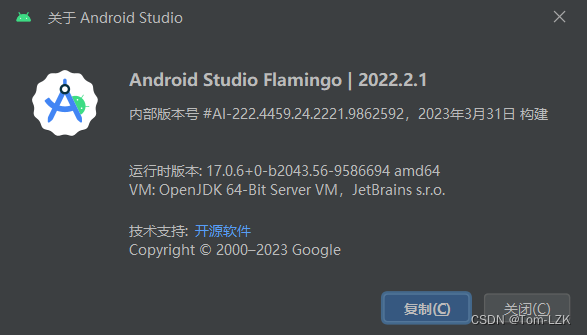
并且同步的是IDE提示的Gradle版本
gradle-8.0-bin.zip开门见山,放出我的结果
起初是同步失败的(read time out),后面手动下载好gradle后即可开始同步
(具体配置gradle过程放在后面,急需的可以跳过这部分)
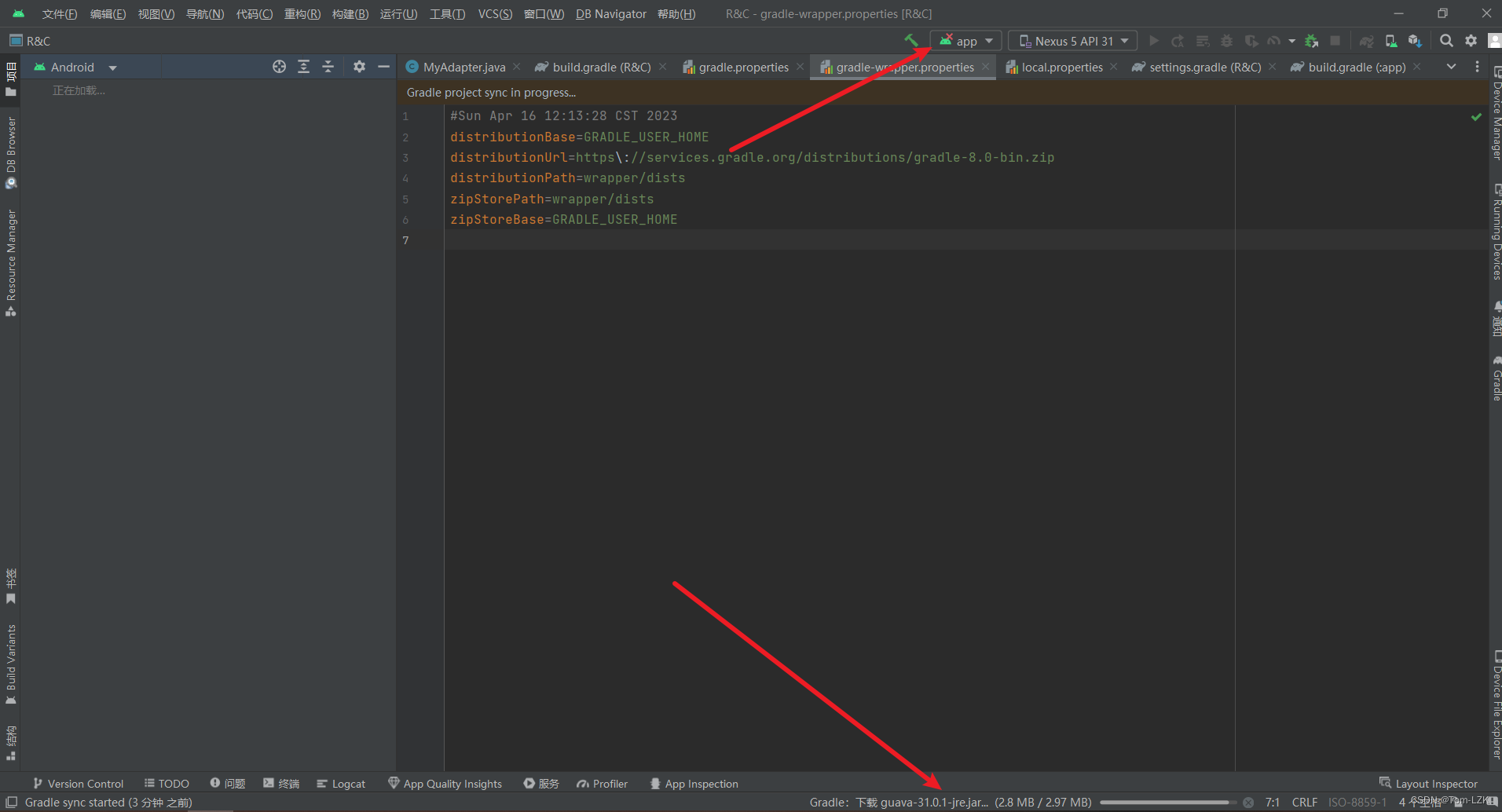
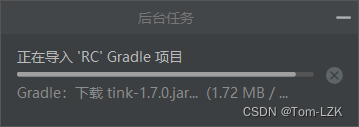
最终同步成功
再打开之前的老gradle版本的项目:
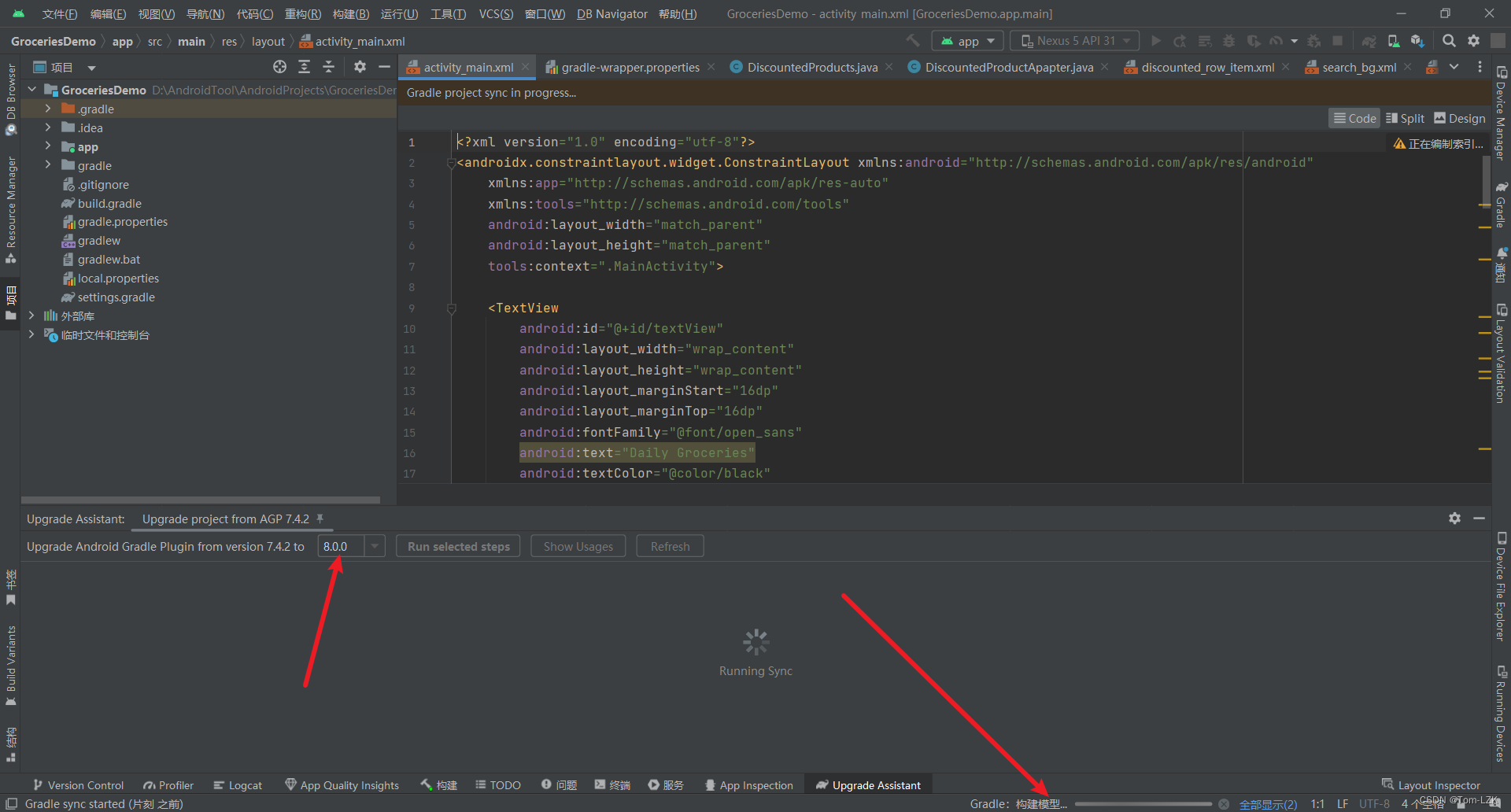 同步成功:
同步成功:
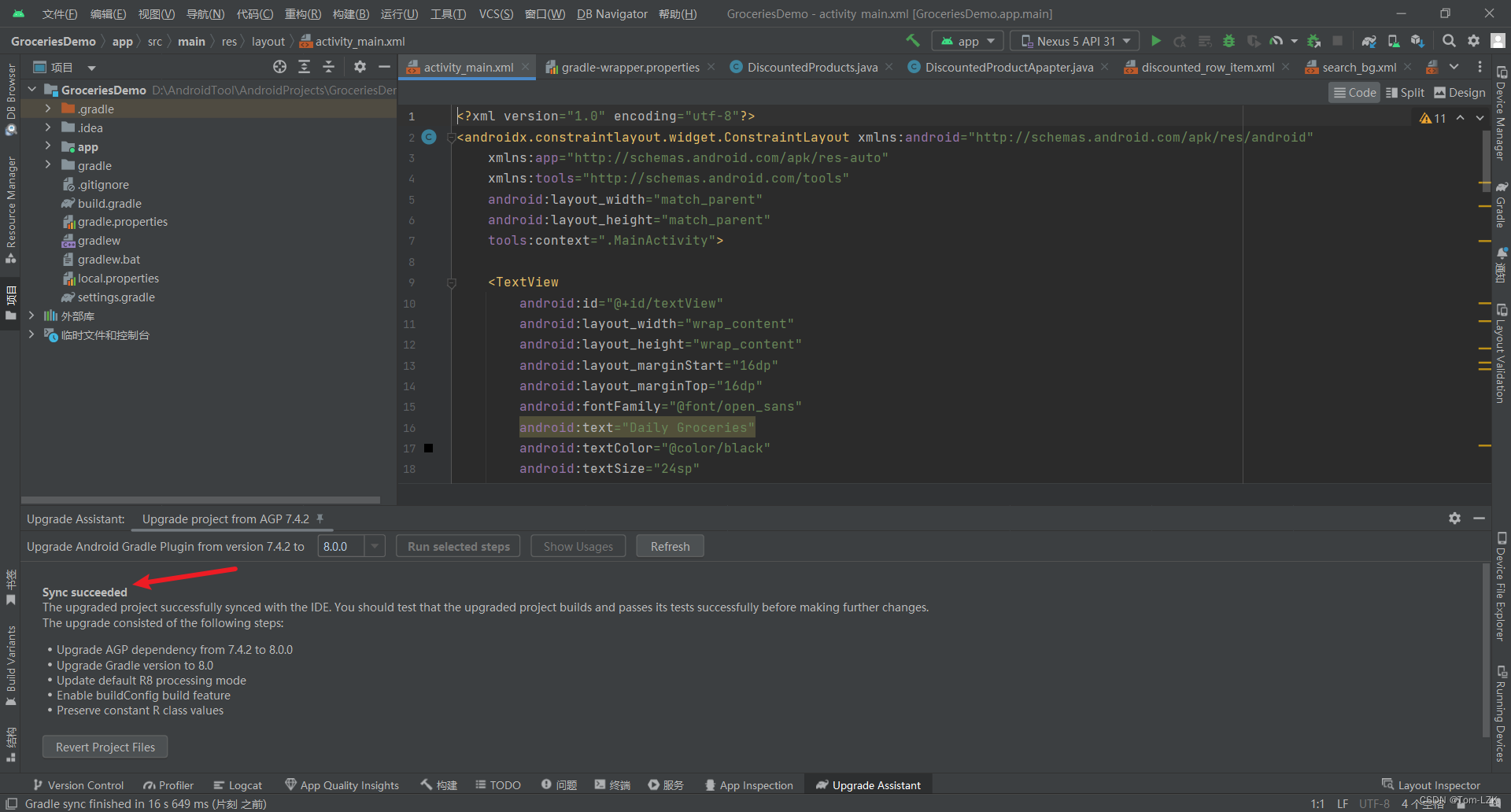
1、打开Android Studio项目点击同步 (非常关键 大前提!!!)
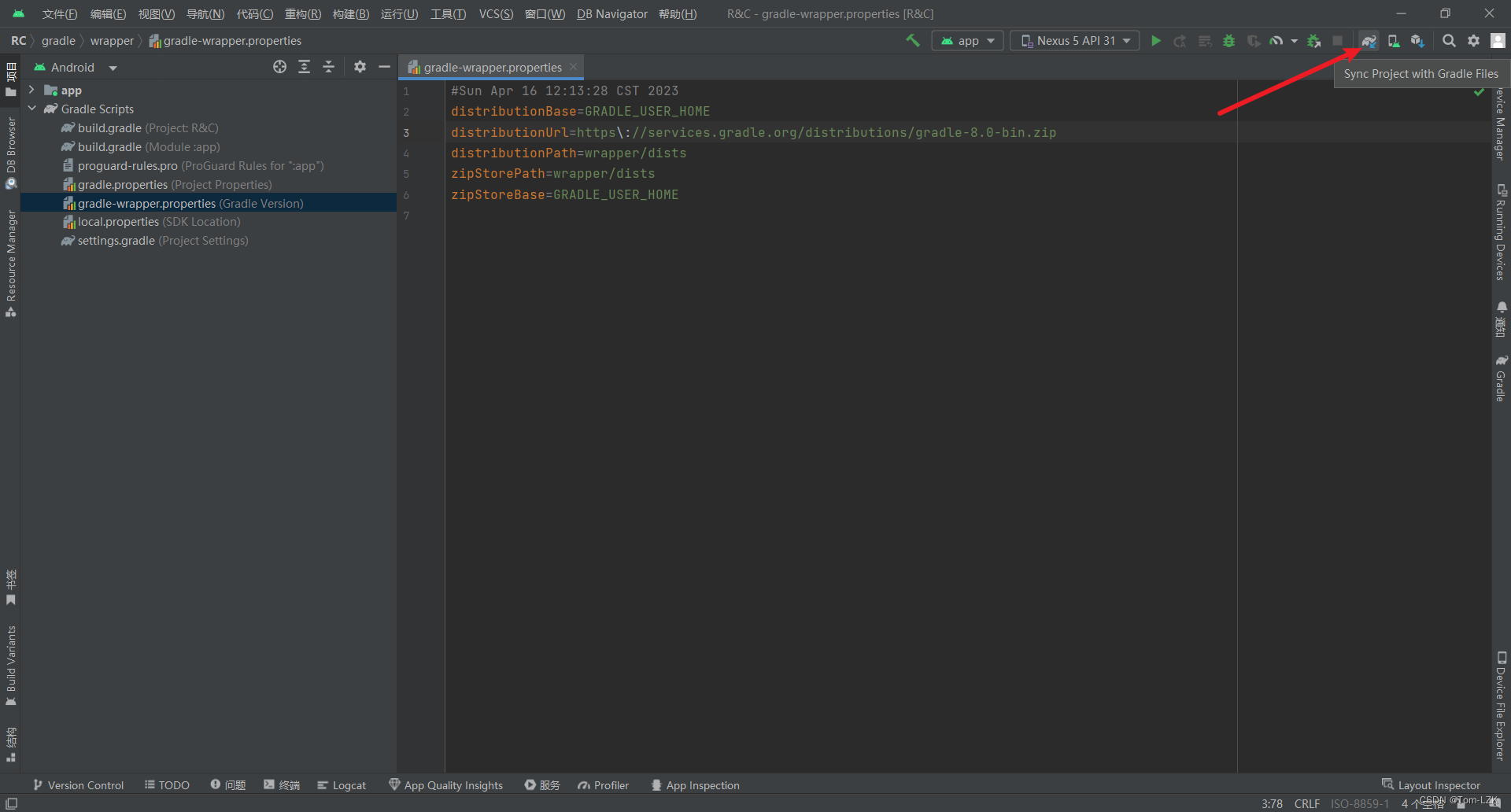
目的是让系统帮你产生一个文件夹

里面的内容:
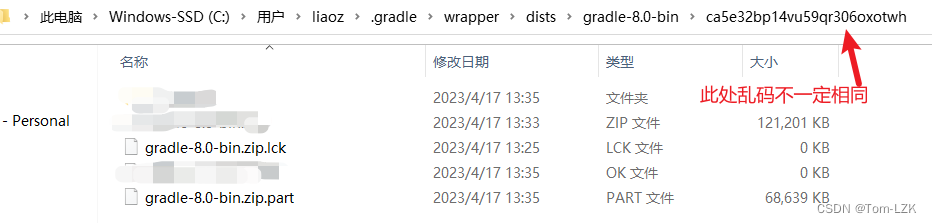
(为什么加马赛克可以先不用管,当作没有这个文件即可!!!)
2、手动下载gradle以及配置步骤
2.1 手动下载对应的gradle版本
2.1.1 由于应用默认网址下载过慢,这里我推荐手动下载(不懂下载路径的可以先放在桌面,具体放哪后面会讲),网址如下:
2.1.2 Ctrl+F快速查询你想要的版本
若不知道下载哪个版本,到此页复制粘贴对应版本即可:
2.2 将下载好的zip压缩包放到指定路径下
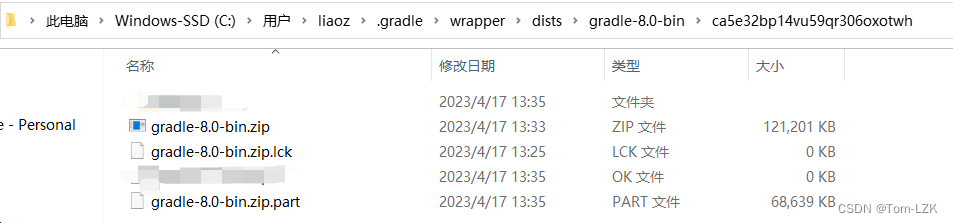
2.3 回到Android Studio中,再次打开项目点击同步,等待软件自动解析(大概15min)后,即可同步成功
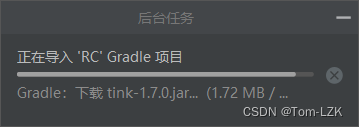
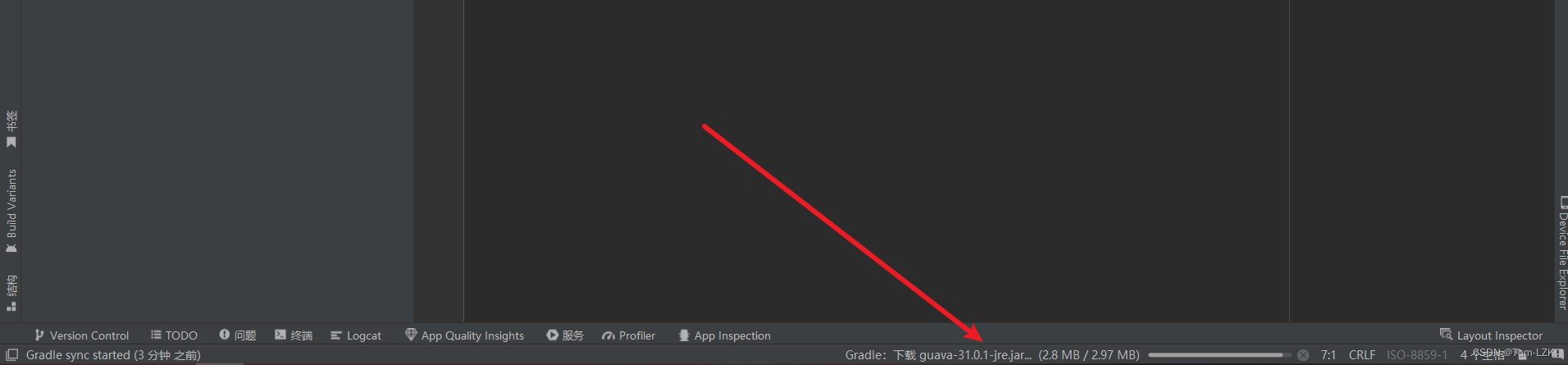
若仍然一直卡在一个未知的进度条(显示Gradle Download),那么十有八成是漏的步骤或者做错了!
3、再次打开之前存放gradle的文件夹(验证)

这里可以解释之前的马赛克了:
软件自动解压缩之前的zip压缩文件,并且生成.ok文件